简单小技巧教您U盘限量使用的方法
2014-04-15 16:23 标签: u盘限量使用
由于u盘的小巧便捷易于携带,所以我们常常会借来借去的,担心u盘上的一些重要隐私文件会被人随意翻看,所以有些朋友想通过简单的设置限制其他人查看或者使用u盘容量,只允许用到u盘部分空间容量,那么该如何设置来实现u盘的限量使用呢?今天小编就教大家设置u盘限量使用的方法。
U盘限量使用的方法:
一、u盘文件系统格式必须是ntfs格式。在计算机里面找到自己的u盘,右键点击u盘在右边的窗口中选择“格式化”,随后在弹出的窗口下选择文件系统为“NTFS”并勾选“快速格式化”后点击“开始”按钮即可。如下图所示:

二、u盘格式化完毕后,右键点击u盘选择“属性”选项,在弹出u盘的属性窗口中选择“配额”选项卡,勾选“启用配额管理”和“拒绝将磁盘空间给超过配额限制的用户”两项。选择“将磁盘空间限制为”选项后并设置其大小。单击“配额项”,在弹出窗口中单击“配额→新建配额项”,接着选择用户填写检测名称即可设置相应的配额项。如下图所示:


u盘限量使用的方法就介绍到这了,想通过设置后限制其他人使用u盘容量,只允许用到u盘部分空间容量的朋友,不妨试试上面的方法。
U盘限量使用的方法:
一、u盘文件系统格式必须是ntfs格式。在计算机里面找到自己的u盘,右键点击u盘在右边的窗口中选择“格式化”,随后在弹出的窗口下选择文件系统为“NTFS”并勾选“快速格式化”后点击“开始”按钮即可。如下图所示:

二、u盘格式化完毕后,右键点击u盘选择“属性”选项,在弹出u盘的属性窗口中选择“配额”选项卡,勾选“启用配额管理”和“拒绝将磁盘空间给超过配额限制的用户”两项。选择“将磁盘空间限制为”选项后并设置其大小。单击“配额项”,在弹出窗口中单击“配额→新建配额项”,接着选择用户填写检测名称即可设置相应的配额项。如下图所示:


u盘限量使用的方法就介绍到这了,想通过设置后限制其他人使用u盘容量,只允许用到u盘部分空间容量的朋友,不妨试试上面的方法。
本文由大番薯编辑发表。转载此文章须经大番薯同意,并请附上出处(大番薯)及本页链接。
原文链接:https://www.dafanshu.com/upcs/341.html
原文链接:https://www.dafanshu.com/upcs/341.html
最新电脑常识
拼音加加输入法winpe免费绿色专用版
拼音加加输入法是一款拼音类的中文输入法,与整句输入风格的智能狂拼不同的是对词语的处理特性较好,对于初期学电脑打字的人而言是一款不错的中文输入法。

 u盘杀毒专家winpe免费绿色安装版
u盘杀毒专家winpe免费绿色安装版 7-Zip解压工具绿色专业免费版
7-Zip解压工具绿色专业免费版 三星3500EM-X01如何进入bios设置U盘为第一启动项
三星3500EM-X01如何进入bios设置U盘为第一启动项 微星p75笔记本怎么通过bios设置u盘启动
微星p75笔记本怎么通过bios设置u盘启动 联想拯救者 R9000X 2021笔记本怎么使用大番薯u盘启动盘安装win8系统
联想拯救者 R9000X 2021笔记本怎么使用大番薯u盘启动盘安装win8系统 惠普Probook 635 Aero G8笔记本一键u盘装系统教程
惠普Probook 635 Aero G8笔记本一键u盘装系统教程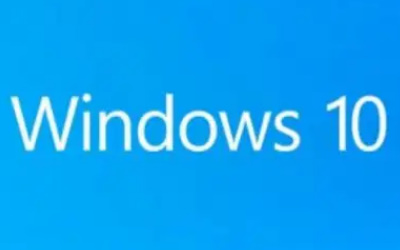 Win10复制文件卡死怎么办
Win10复制文件卡死怎么办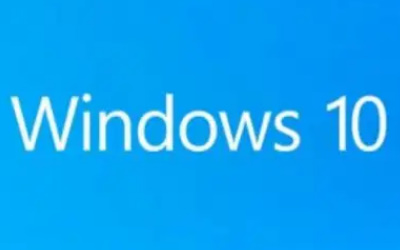 Win10远程桌面连接怎么传输文件
Win10远程桌面连接怎么传输文件




 开机卡住显示press f1 to run setup怎么办
开机卡住显示press f1 to run setup怎么办
 bios和uefi有什么区别
bios和uefi有什么区别
 怎么设置硬盘ahci模式
怎么设置硬盘ahci模式
 联想bios超级管理员密码设置技巧
联想bios超级管理员密码设置技巧
 联想笔记本快速启动u盘技巧
联想笔记本快速启动u盘技巧
 巧设bios关闭开机声音
巧设bios关闭开机声音
 如何让鼠标的灯光随关机后熄灭
如何让鼠标的灯光随关机后熄灭